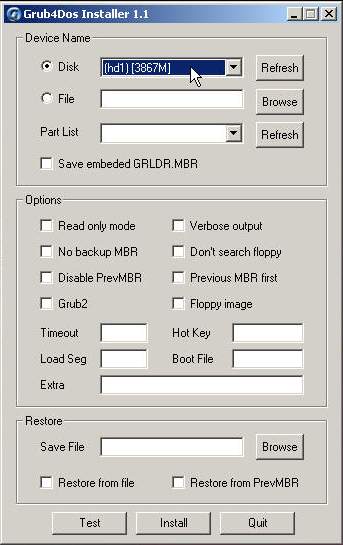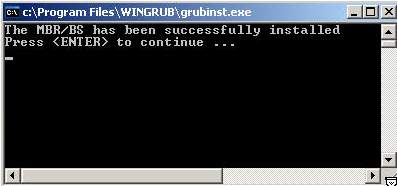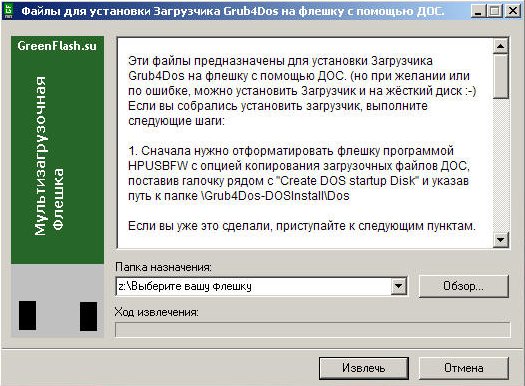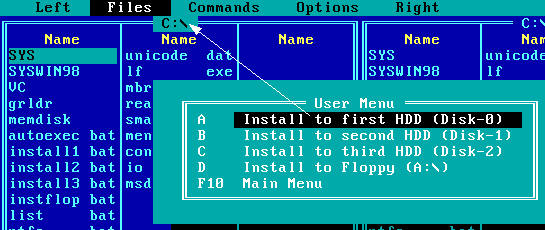- Установка загрузчика Grub4dos
- Метод 1 — Загрузка через DOS
- Метод 2 — Загрузка через SYSLINUX
- Метод 3 — Загрузка через Windows NT/2K/XP (1)
- Метод 4 — Загрузка через Windows NT/2K/XP (2)
- Метод 5 — Загрузка с помощью Windows Vista
- Метод 6 — Установка Grub4dos из Windows
- Метод 7 — Установка Grub4dos из DOS
- Метод 8 — Установка Grub4dos в загрузочный сектор Windows NT/2000/XP (1)
- Метод 9 — Установка Grub4dos в загрузочный сектор Windows NT/2000/XP (2)
- Метод 10 – Использование grldr как не-эмулируемый загрузочный сектор на CD/DVD
- Как установить windows grub4dos
Установка загрузчика Grub4dos
Создаём папку C:\Grub4dos . Скачиваем последнюю версию Grub4dos *.zip (ищем Здесь), Распаковываем то что вы скачали в эту папку и выбираем один из нижеперечисленных методов:
Метод 1 — Загрузка через DOS
Вам понадобится носитель (например дискета) с Дисковой Операционной Системой (ДОС) – Скопируйте файл C:\Grub4dos\GRUB.EXE на него. Загрузитесь с этого носителя, и дождавшись приглашения в командной строке введите GRUB.EXE [ENTER] эти действия загрузят grub4dos. Grub4dos может быть загружен автоматически путём редактирования конфигурационного файла ДОС CONFIG.SYS . Чтобы добавить опцию загрузки в меню загрузки для Windows 98 (SE), редактируйте файл config.sys (в текстовом редакторе, например в блокноте) и добавте следующие пункты (как редактировать config.sys смотрим Здесь — изменения помечены красным)
Файл config.sys можно найти в скачанном пакете Grub4dos. Autoexec.bat так же может быть использован для автоматического запуска Grub4dos.
Метод 2 — Загрузка через SYSLINUX
Для запуска Grub4dos через SYSLINUX, вам нужен носитель с установленным SYSLINUX-ом . Скопируйте файл C:\Grub4dos\GRUB.EXE на него и отредактируйте конфигурационный файл Syslinux-а syslinux.cfg .Например так:
Метод 3 — Загрузка через Windows NT/2K/XP (1)
Скопируйте файл C:\Grub4dos\grldr в корень диска с установленной ОС Windows, отредактируйте конфигурационный файл boot.ini следующим образом:
Примечание 1 — Адрес «C:\grldr» должен быть использован даже если установленная ОС имеет другую букву диска.
Примечание 2 – boot.ini Это скрытый системный файл. по умолчанию он не отображается, чтобы его редактировать вам надо открыть «Мой Компьютер» и в меню Сервис Выбрать Свойства папки… открыть вкладку Вид.
- Выбрать «Показывать скрытые файлы и папки»
- Снять галочку «Скрывать расширения для зарегистрированных типов файлов»
- Снять галочку «Скрывать защищённые системные файлы»
Отредактированный boot.ini будет выглядеть примерно так:
Затем перезагрузите windows – в меню загрузки будет отображаться новая опция Grub4dos (Смотри Фото 1).
Метод 4 — Загрузка через Windows NT/2K/XP (2)
Это метод с использованием NT загрузчика от Windows NT/2K/XP ntldr , метод работает даже если ОС Windows не установлена на компьютере. На носителе с которого мы планируем загружаться должен быть загрузочный сектор от NT/2000/XP (если его нет то надо установить этот самый NT загрузчик ntldr ). Существует несколько утилит, которыми это можно сделать:
- mkbt.exe — Bart’s Make Bootable. Может быть выполнена из Windows однако вы должны иметь загрузочный сектор для записи (это файл). Использование: mkbt -x *.bin #: (Где # это буква диска и *.bin загрузочный сектор для установки)
- bootpart.exe — Должна быть запущена из под ДОС. Скачайте эту программу и скопируйте её на носитель с ДОС-ом. Загрузите ДОС и используйте команду BOOTPART WINNT BOOT:#: (Где # это буква диска).
- bootsect.exe — Входит в состав Windows Vista и может быть запущена из Windows. Использование bootsect.exe /nt52 #: /force (Где # это буква диска)
Плюс ко всему надо скопировать на диск файлы ntldr , ntdetect.com и boot.ini (из файлов windows) и файл C:\Grub4dos\grldr на загружаемое устройство. Отредактировать boot.ini добавив туда следующие строки:
Метод 5 — Загрузка с помощью Windows Vista
При загрузке Windows Vista используется конфигурационный файл BCD (Загрузочная конфигурация) этот файл представляет собой базу данных которая не может быть отредактирована из текстового редактора. Для добавления параметра запуска Grub4dos придётся использовать утилиту командной строки bcdedit.exe . Чтобы установить загрузчик grub4dos скопируйте файл C:\Grub4dos\grldr.mbr на загрузочный раздел с Вистой (Обычно это активный раздел на первом жёстком диске содержащий файлы BCD и bootmgr (Загрузчик Висты)). Затем следует проделать следующие манипуляции:
- Открыть командную строку с привилегиями Администратора (right click and select Run as administrator)
- ввести следующий текст (где — %STORE% = путь к файлу BCD (Например: C:\boot\BCD )) —
- Это создаст уникальный GUID номер для нового пункта загрузки в виде:
- В 32-х символьной строке будут использоваться следующие команды (Заменяем %GUID% на значение созданное выше, и заменяем %STORE% на путь к файлу BCD )
- Копируем grldr и menu.lst на раздел с поддерживаемой файловой системой.
- Как альтернатива, вышеперечисленные команды могут быть заскриптованы, однако вам всё равно нужно будет скопировать C:\Grub4dos\grldr.mbr на загрузочный раздел. Открыть блокнот, скопировать и в ставить в него нижеследующий текст:
- Редактировать файл — добавить путь к bcdedit.exe и BCD .
- Затем сохраните этот документ с расширением .cmd.
- Запустите полученный файл (Запускайте от имени Администратора, если вы делаете это в Windows Vista) — Файл может быть запущен и из других версий Windows (Например из Windows PE).
- Копируем файлы grldr и menu.lst на раздел с поддерживаемой файловой системой.
Метод 6 — Установка Grub4dos из Windows
Чтобы установить grub4dos в MBR из Windows XP/2000 — скачайте архивы grubinst/grubutil Здесь (или Здесь). Grubinst.exe это утилита командной строки, но у неё есть и графический интерфейс (GUI) он есть в составе скачиваемых архивов. Проверьте номер диска на который вы собираетесь установить grub4dos — Используйте для этого «Windows Disk Management console» (в консоли напишите путь C:\Windows\System32\diskmgmt.msc [ENTER]). Результатом установки на неверный раздел будет нежелание Windows загружаться после перезагрузки, так что будьте осторожны. Чтобы установит загрузчик в MBR на диске disk:0 используйте команду C:\Grub4dos\grubinst.exe (hd0) ; Чтобы установит загрузчик в MBR на диске disk:1 используйте команду C:\Grub4dos\grubinst.exe (hd1) ; и так далее.
Опции для Grubinst:
- -v (Подробно)
- -l (Показать раздделы — Например: C:\Grub4dos\grubinst.exe –l (hd0) )
- -t (режим — «только для чтения»)
- -h (Помощь)
Затем скопируйте C:\Grub4dos\grldr в корень (поддерживаемого) локального диска.
Используя Grubinst, мы можем установить код Grub4dos в загрузочный сектор раздела. Используя команды с синтаксисами grubinst.exe -p=n [device] или grubinst.exe —install-partition=n [device] (Где n = Номер раздела, начиная с 0 (нуля) Пример для первого раздела: grubinst.exe -p=0 (hd0) . Так же можно использовать команду grubinst.exe (hd0,0) . grldr должен быть скопирован туда, куда установлен загрузочный код, и этот раздел должен быть активным.
Метод 7 — Установка Grub4dos из DOS
Чтобы установить grub4dos в MBR с помощью DOS или Windows 9x скопируйте C:\Grub4dos\BOOTLACE.COM в корень диска с этой ОС. Затем перезагрузите компьютер и загрузите DOS. Установка Grub4dos в MBR на первом жёстком диске (Обычно первый жёсткий диск назначена на загрузку в настройках BIOS) осуществляется командой:
Для установки на второй жёсткий диск используйте команду
Для избежания установки Grub4dos не на тот диск используйте сторонние программы, такие как MBRWizD.exe (найти можно Здесь) чтобы проверить номер\порядок диска. Скопируйте MBRWizD.exe в корень диска с DOS и в командной строке напишите MBRWizD.exe /List — вы должны будете определить нужный диск, из данных выведенных этой командой (для установки на disk 0 — используйте команду BOOTLACE.COM 0x80 ; для установки на disk 1 -используйте команду BOOTLACE.COM 0x81 ; и так далее). В завершение установки копируем файлы grldr и menu.lst в корень (поддерживаемого) локального диска.
Есть так же вариант установки используя пакет Grubinst, с его помощью можно установит код Grub4dos в загрузочный сектор раздела. Хотя эта функция приписывается bootlace.com , результат установки с его помощью (используйте команду bootlace.com —install-partition=0 0x80 ) будет следующим:
C:\>bootlace.com —install-partition=0 0x80
Sorry! —install-partition not yet implemented with this release
Для установки загрузчика через пакет grubinst используйте команду с синтаксисом grbins16.exe -p=n [device] или grbins16.exe —install-partition=n [device] (Где n = номер раздела, sначиная с 0 (нуля). Пример для первого раздела: grbins16.exe -p=0 (hd0) .
grldr надо скопировать на раздел в который установлен загрузочный код, и этот раздел должен быть активным. Скачать Grubinst можно Здесь.
Метод 8 — Установка Grub4dos в загрузочный сектор Windows NT/2000/XP (1)
Если загрузочный сектор содержит загрузчик Windows NT/2000/XP/2003 («NTLDR»), возможен ещё одит способ установки Grub4dos в загрузочную область раздела. Hex редактирование загрузочного сектора и замена строки NTLDR на GRLDR. Пакетный файл для автоматической замены можно взять Здесь.
grldr нужно скопировать в тот раздел, где установлен редактированный загрузочный сектор, и этот раздел должен быть активным.
ВНИМАНИЕ — Этот метод работает только на разделах с файловой системой FAT32 и NTFS. Эта информация процитирована отсюда (by Grub4dos author tinybit) —
Метод 9 — Установка Grub4dos в загрузочный сектор Windows NT/2000/XP (2)
Следующий метод (предложено членом форума 911cd spacesurfer — подробнее на английском можно почитать Здесь) имеет переменный успех, однако вполне приемлим для некоторых конфигураций. Как и в «Методе 8» активный раздел должен содержать загрузчик Windows NT/2000/XP/2003 («NTLDR» — если нужны инструкции по установке смотрите Метод 4). Просто скопируйте grldr на носитель и переименуйте в ntldr . Переименованный grldr будет загружен при следующей загрузке. Файловая система должна быть FAT32 или NTFS — дополнительно можете прочесть абзац — «ВНИМАНИЕ» в «Методе 8».
ВНИМАНИЕ — Фраза: «переменный успех» означает, что этот способ работает не всегда и если вы воспользуетесь этим способом, то в случае неудачи ваш Windows может не загрузиться!
Метод 10 – Использование grldr как не-эмулируемый загрузочный сектор на CD/DVD
Для установки grub4dos на CDROM вам понадобится утилита командной строки mkisofs — разместите её по адресу C:\Grub4dos . С помощью mkisofs мы создадим образ CD диска (в формате .ISO) — Полученный образ может быть записан на CD с помощью сторонних программ (Например: ImgBurn или Nero). Эта информация была взята из Grub4dos readme файла. Создайте папку C:\Grub4dos\iso_root . Скопируйте C:\Grub4dos\grldr и menu.lst (если вы хотите использовать меню загрузки) в корень этой папки C:\Grub4dos\iso_root . Есть две разные команды, для создания загрузочного Grub4dos CD/DVD. Откройте командную строку и напишите CD C:\Grub4dos чтобы перейти в каталог C:\Grub4dos . Затем введите одну из команд:
Первый способ более надёжный, и будет поддерживаться старыми версиями BIOS — т.к будет загружаться первый сектор файла grldr . При втором способе grldr будет загружаться целиком.
Как установить windows grub4dos
Установка загрузчика на флешку это первое, что нужно сделать для того чтобы использовать все её возможности. Следуйте инструкциям, это легче чем кажется.
В этой статье описаны 3 варианта:
Установка из Windows — Самый простой и быстрый способ.
Установка загрузчика на флешку из DOS — Им можно воспользоваться если не вышло с первым способом.
Установка загрузчика с Флешки (на HDD или Флешку) — Читайте если возникнет такая необходимость.
Загрузчик Grub4DOS это постоянно совершенствующийся, многофункциональный инструмент, который подойдёт не только для флешки, проще говоря, он может грузить, что угодно и откуда угодно.
1. Перед началом операции флешку рекомендуется отформатировать программой HPUSBFW (369Кб), предварительно сохранив с неё всё необходимое (если есть)
2. Скачиваем этот файл: Grub4DoS_GUI (845 Kb)
(русифицированный вариант загрузчика Grub4Dos от dedja для продвинутых)
3. Запускаем его. После запуска выбираем (кнопкой Обзор) цель, то есть то устройство на которое будем устанавливать Загрузчик.
Это либо Жёсткий диск, либо Флешка.
Если собираемся ставить на Флешку, значит выбираем корень флешки Х:\
(Х — Буква вашей флешки)
Если собираемся ставить на Жёсткий диск, значит выбираем корень диска C:\ (или на какой вы хотите, главное чтоб был «Активным»)
4. Нажимаем кнопку «Извлечь». После этого программа Grub4Dos Installer 1.1 установится к вам в C:\Program Files и выбросит ярлык на Рабочий Стол. Одновременно с этим на выбранный вами носитель распакуются файлы загрузчика (Папка — Boot; Файлы — grldr, Menu.lst) и откроется окно программы Grub4Dos Installer 1.1.
5. В окне программы Grub4Dos Installer 1.1, в самой верхней строчке (выпадающем меню), выбираем цель для установки загрузчика
(HDD или Флешка) Больше ничего выбирать не надо.
Grub4Dos Installer — Программа установки Grub4DOS в среде Windows
Корректно работает под ХР
6. Нажимаем кнопку Install.
7.Если всё успешно, то вы увидите окно консоли с предложением нажать Enter, Нажимаем Enter.
Исчезнет после нажатия Enter
Установка загрузчика отснята на видео. Вы можете убедиться, насколько это простая операция.
Предостережение! Если вы собрались установить Загрузчик на свой Жёсткий диск, вам желательно сначала получить опыт работы с Загрузчиком GRUB4DOS, знать как редактируется файл Menu.lst и.т.д.. Почитать об этом можно здесь и здесь.
В конфигурационном файле Menu.lst по умолчанию прописаны пункты меню для загрузки с первого раздела, первого жёсткого диска, если ваша ОС установлена в другом месте, и вы установите Загрузчик по этой инструкции не зная как загрузить ОС из другого раздела — вы сталкнётесь с трудностями.
Так что если вы не уверены, не стоит первым делом устанавливать GRUB4DOS на жёсткий диск.
Если вы опытный пользователь и установили Загрузчик на жёсткий диск, прочитайте эту статью, про то как установить пароль на пункты меню загрузки, на домашнем или рабочем компьютере такая возможность может оказаться полезной.
1. Для этого процесса нам понадобятся Эти Файлы ( 1776 Kb)
Это сам Загрузчик Grub4Dos и всё необходимое для его установки. Скачиваем, распаковываем архив.
2. Вставляем флешку.
3. Из папки Grub4Dos-DOSInstall запускаем программу HPUSBFW.EXE
4. Делаем настройки как на рисунке. Если у вас флешка меньше чем 2Гб —
Во втором окошке выбираем FAT, если больше чем 2Гб — Выбираем FAT 32.
HPUSBFW — Программа доя форматирования флешек в FAT и NTFS
5. Нажимаем помеченную кнопку и выбираем из проводника
папку \Grub4Dos-DOSInstall\Dos.
6. Нажимаем кнопку Start.
Внимание! после этого начнётся форматирование флешки, вся не сохранённая с неё информация будет потеряна!
7. Запускаем самораспаковывающийся архив Grub4Dos-DOSInstall.exe, выбираем кнопкой Обзор флешку, распаковываем архив кнопкой Извлечь:
(Вся эта инструкция есть в комментарии к архиву)
8. Перезагружаем компьютер, входим в настройки BIOS и назначаем загрузку с флешки.
9. Загрузившись с флешки, вы увидите Volkov Commander.
Нажмите F-2, откроется меню, выбор в котором будет состоять из двух пунктов
Меню выбора цели установки
Как видно из названий опций, можно установить Загрузчик на первый, второй или третий физический диск, или на флоппи диск.
Если флешка определилась как диск C:\ как показано на фото (стрелочкой):
Значит чтобы установить на неё Загрузчик нужно использовать
опцию Install to first HDD (Disk-0) (это тоже показано на картинке)
Нажав на эту опцию мы установим загрузчик на флешку, чтобы проверить удалась ли эта операция, нажмите Ctrl+O и вы должны увидеть следующее:
11. Теперь нужно удалить все файлы кроме каталога /Boot, и файлов — grldr, menu.lst.
12. Установка Grub4Dos завершена, можно приступать к следующим действиям.
Есть альтернативный способ установки Загрузчика из ДОС
Вместо пункта (8), запускаем программу WinSetupFromUSB, в окне программы ставим галочку рядом с опцией «Test in QEMU», нажимаем старт.
После этого загрузка с флешки происходит в оконном режиме и останется только выполнить пункты (9, 10, 11)
Этот способ более безопасен.
Зачем нужен Пункт List All Disk Drives (HDD)
Меню пользователя при нажатии F-2 (выбран 2й пункт)
Пункт List All Disk Drives (HDD) запускает программу MBRWIZD, которая отображает порядок дисков в системе.
После выбора этого пункта, нужно нажать сочетание клавиш Ctrl+O, чтобы посмотреть результаты , это скроет панели Volkov Commander
и покажет таблицу с порядком дисков:
Из данных в таблице можно увидеть нумерацию дисков в системе и решить на какой из них ставить Загрузчик.
Эта опция была добавлена для того, чтобы иметь более подробные сведения о том куда ещё может быть установлен загрузчик.
Возможно вы захотите установить данным способом (из ДОС) загрузчик не на флешку а на жёсткий диск или ваша флешка почему то не определилась
как C:\, тогда с помощью пункта List All Disk Drives (HDD) вы вычислите его (её) номер и запустите соответствующую этому диску опцию
из Пункта Install Grub4Dos, но при этом не забудьте скопировать на выбранный диск файлы grldr и menu.lst
Примечание: Этот способ рекомендован для опытных пользователей.
Если вы видите эту статью в первый раз — можете не читать эту инструкцию.
Допустим, у вас уже есть готовая Мультизагрузочная флешка, вы знаете основы работы Загрузчика Grub4Dos и вам понадобилось установить
Загрузчик на какое либо устройство.
Сделать это можно прямо с флешки, не используя не Windows, не Linux,
а старый надёжный DOS.
Для этого вам понадобится специальный образ дискеты DOS_G4D_Install.VFD, содержащий всё необходимое для установки.
Поместите его на флешку, например, в папку \Boot\DOS
В конфигурационном файле добавьте пункт:
title DOS+Grub4Dos-Install
find —set-root /grldr
kernel / Boot/ memdisk.gz
initrd /Boot/Dos/DOS_G4D_Install.vfd
При запуске этого пункта, установка загрузчика будет выполняться по вышеописанной инструкции Установка Загрузчика на флешку под DOS,
НО! , не стоит торопиться.
Сначала (нажав F-2) вы должны воспользоваться пунктом
List All Disk Drives (HDD), чтобы определить порядковый номер того устройства, на которое вы решили установить Загрузчик.
И только после этого, через пункт Install Grub4Dos выбрать это устройство и установить Загрузчик:
После успешной установки Загрузчика, скопируйте файлы grldr и menu.lst из А:\ на диск, куда вы установили Загрузчик.
Сразу после установки загрузчика можно подобрать, поставить и изменить . фоновую картинку, чтоб не наблюдать белые буквы на чёрном фоне.
Grub4Dos поддерживает и GfxBoot темы, читайте об этом в статье Изготовление GfxBoot темы
Если возникли вопросы, поищите ответ на Форуме